Il DNS (Domain Name System) viene utilizzato per configurare l'inoltro DNS condizionale tramite un servizio DNS privato e per specificare un servizio DNS pubblico da utilizzare per l'esecuzione di query.
Il servizio DNS può essere utilizzato per un servizio DNS pubblico o un servizio DNS privato fornito dall'azienda. È possibile specificare un Server primario (Primary Server) e un Server di backup (Backup Server). Il servizio DNS pubblico è preconfigurato per l'utilizzo dei server di Google e OpenDNS.
Per configurare le impostazioni DNS per un profilo:
- Nel portale dell'azienda, passare a .
- Nella pagina Profili (Profiles) vengono visualizzati i profili esistenti.
- Fare clic sul link di un profilo o sul link Visualizza (View) nella colonna Dispositivo (Device) del profilo. È inoltre possibile selezionare un profilo e fare clic Modifica (Modify) per configurare il profilo.
- Le opzioni di configurazione per il profilo selezionato vengono visualizzate nella scheda Dispositivo (Device).
- Nella categoria Routing e NAT (Routing & NAT) fare clic su DNS.
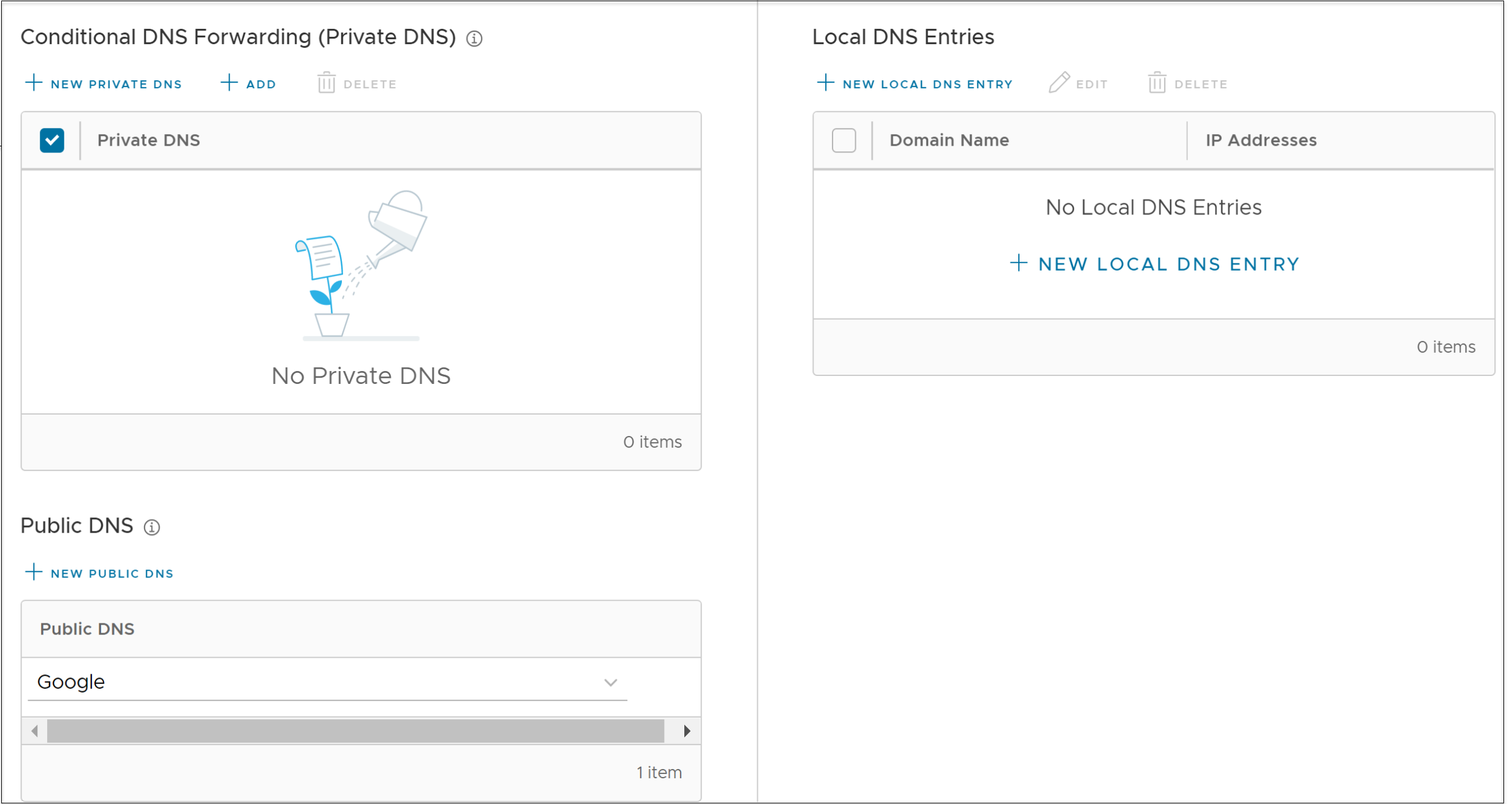
- Nella sezione Inoltro DNS condizionale (DNS privato) [Conditional DNS Forwarding (Private DNS)], scegliere DNS privato (Private DNS) per inoltrare le richieste DNS relative al nome del dominio. Fare clic su Aggiungi (Add) per aggiungere server DNS privati esistenti nel menu a discesa. Fare clic su Elimina (Delete) per rimuovere il server DNS privato selezionato dall'elenco.
- Per aggiungere un nuovo DNS privato, fare clic su Nuovo DNS privato (New Private DNS).
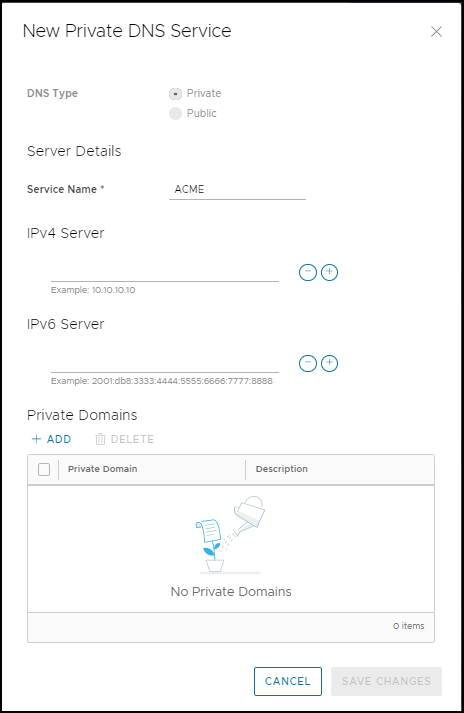
- Le opzioni disponibili sono le seguenti:
Opzione Descrizione Tipo di DNS Per impostazione predefinita, viene visualizzato il valore Privato (Private). Non è possibile modificare questa opzione. Nome servizio (Service Name) Digitare il nome del servizio DNS. Server IPv4 Digitare l'indirizzo IPv4 per il server IPv4. Fare clic sull'icona più (+) per aggiungere altri indirizzi. Server IPv6 Digitare l'indirizzo IPv6 per il server IPv6. Fare clic sull'icona più (+) per aggiungere altri indirizzi. Domini privati Fare clic su Aggiungi (Add) e quindi digitare il nome e la descrizione del dominio privato. - Fare clic su Salva modifiche (Save Changes).
- Nella sezione DNS pubblico (Public DNS), selezionare nel menu a discesa un servizio DNS pubblico da utilizzare per l'esecuzione di query sui nomi di dominio. Per impostazione predefinita, i serverGoogle e OpenDNS sono preconfigurati come DNS pubblico.
- Per aggiungere un nuovo DNS pubblico, fare clic su Nuovo DNS pubblico (New Public DNS).
Nota: Il servizio DNS pubblico (Public DNS) viene attivato in una VLAN o in un'interfaccia instradata se Proxy DNS (DNS Proxy) è attivato nella stessa VLAN o interfaccia instradata.
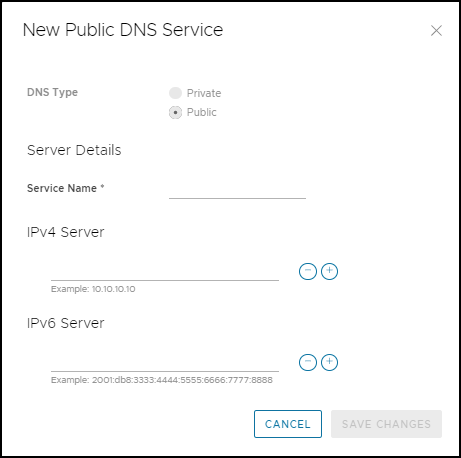
- Le opzioni disponibili sono le seguenti:
Opzione Descrizione Tipo di DNS Per impostazione predefinita, viene visualizzato il valore Pubblico (Public). Non è possibile modificare questa opzione. Nome servizio (Service Name) Immettere il nome del servizio DNS. Server IPv4 Immettere l'indirizzo IPv4 per il server IPv4. Fare clic sull'icona più (+) per aggiungere altri indirizzi. Server IPv6 Immettere l'indirizzo IPv6 per il server IPv6. Fare clic sull'icona più (+) per aggiungere altri indirizzi. - Fare clic su Salva modifiche (Save Changes).
- Nella sezione Voci DNS locali (Local DNS Entries) fare clic su Modifica (Edit) per modificare una voce DNS locale esistente. Fare clic su Elimina (Delete) per rimuovere la voce DNS locale selezionata dall'elenco.
- Per aggiungere una nuova voce DNS locale, fare clic su Nuova voce DNS locale (New Local DNS Entry).
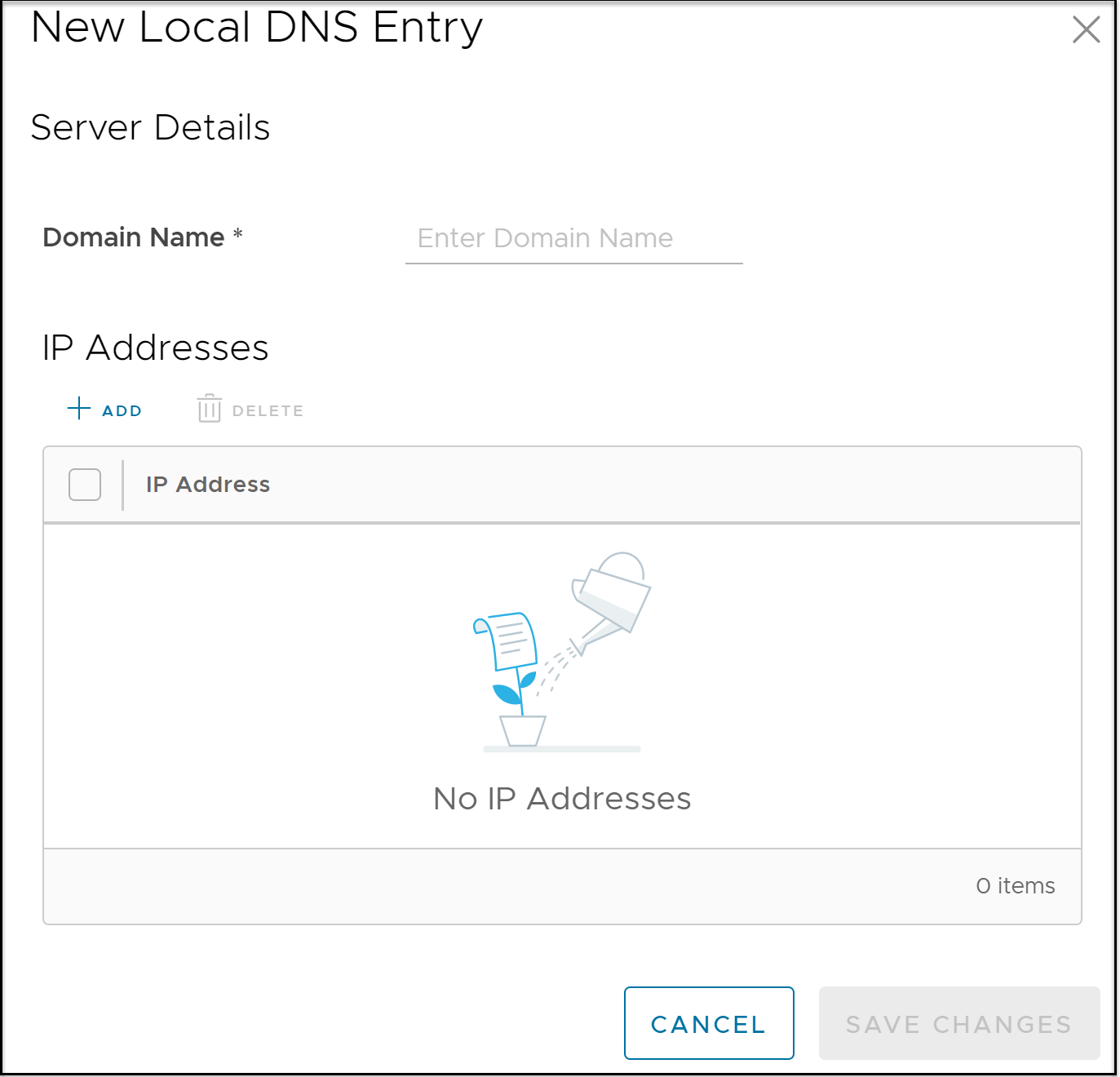
- Le opzioni disponibili sono le seguenti:
Opzione Descrizione Nome dominio Immettere il nome di dominio del dispositivo. Indirizzi IP Immettere un indirizzo IPv4 o un indirizzo IPv6. Aggiungi Fare clic per aggiungere più indirizzi IP. Nota: Per ogni nome di dominio, è possibile aggiungere al massimo 10 indirizzi IP.Elimina Fare clic per eliminare gli indirizzi IP selezionati.
- Fare clic su Salva modifiche (Save Changes).
- Dopo aver configurato DNS privato (Private DNS), DNS pubblico (Public DNS) e Voci DNS locali (Local DNS Entries), fare clic su Salva modifiche (Save Changes) nella pagina Dispositivo (Device).
Le impostazioni DNS vengono applicate a tutti gli Edge associati al profilo. È possibile scegliere di sostituire le impostazioni DNS per un Edge.
- Fare clic su .
- Nella pagina Edge (Edges) sono visualizzati gli Edge esistenti.
- Fare clic sul link di un Edge o sul link Visualizza (View) nella colonna Dispositivo (Device) dell'Edge.
- Le opzioni di configurazione per l'Edge selezionato vengono visualizzate nella scheda Dispositivo (Device).
- Nella categoria Routing e NAT (Routing & NAT) fare clic su DNS. Vengono visualizzate le impostazioni DNS configurate per il profilo associato. Se necessario, è possibile selezionare la casella di controllo Sostituisci (Override) e modificare le impostazioni DNS.
- Nel menu a discesa Interfaccia origine (Source Interface), selezionare un'interfaccia Edge configurata per il segmento. Questa interfaccia sarà l'IP di origine per il servizio DNS.
Nota: Quando l'Edge trasmette il traffico, l'intestazione del pacchetto ha l'indirizzo IP dell'interfaccia di origine selezionata, mentre i pacchetti possono essere inviati tramite qualsiasi interfaccia in base alla route di destinazione.
- Dopo aver aggiornato le impostazioni richieste, fare clic su Salva modifiche (Save Changes) nella pagina Dispositivo (Device).